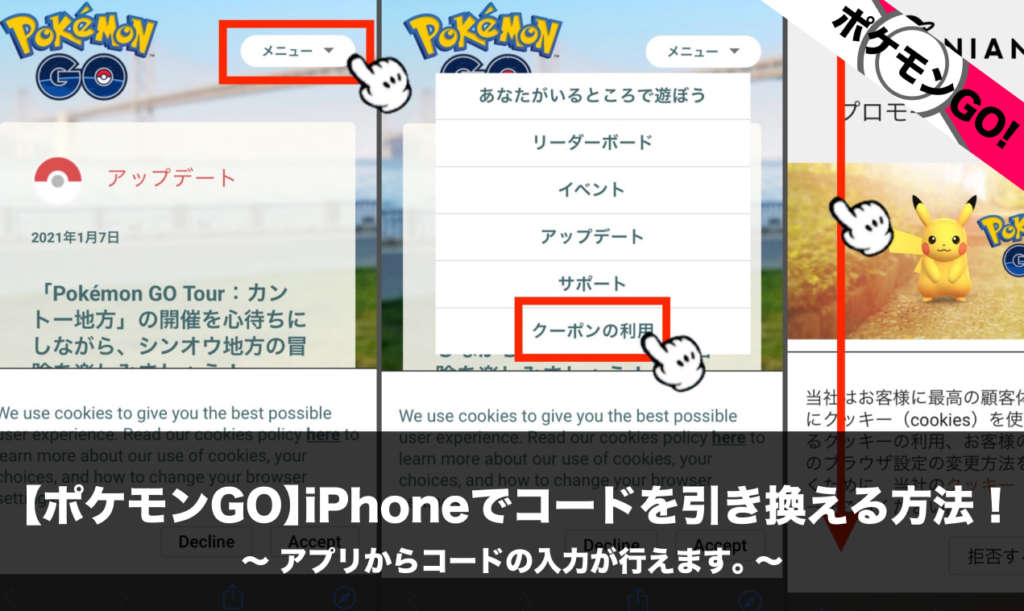 【ポケモンGO】iPhoneでコードをアイテムと引き換える方法について記載しました。iPhoneでコードを引き換える方法が分からずに悩まれている方も多いと思います。入手したコードをアイテムと引き換える方法について、画像で詳しく記載しているので分かりやすいと思います。
【ポケモンGO】iPhoneでコードをアイテムと引き換える方法について記載しました。iPhoneでコードを引き換える方法が分からずに悩まれている方も多いと思います。入手したコードをアイテムと引き換える方法について、画像で詳しく記載しているので分かりやすいと思います。
iPhoneのアプリ「ポケモンGO」でプロモーションコードを引き換えたい方は必見です。
クーポンの利用ページが表示されない場合は、下記の「公式サイトリニューアル」を参照して下さい。
アプリからコードを引き換える方法
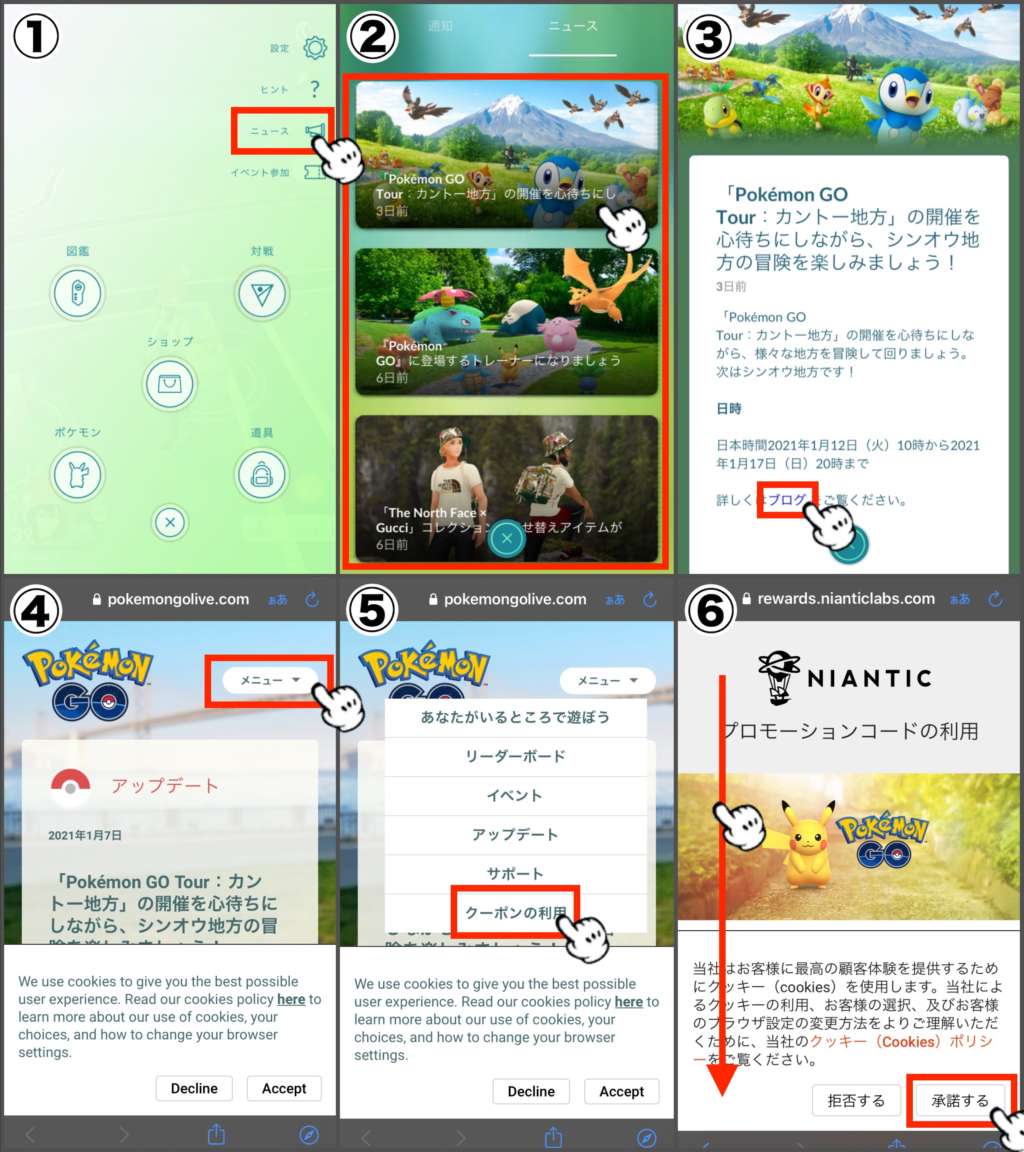 コードをアイテムと引き換えるには、ポケモンGOのメニューを表示して「①ニュース→②ニュースを選択(どれでも可)→③ブログ→④メニュー→⑤クーポンの利用→⑥承認する→⑥下へスクロール」の順で進めていきます。
コードをアイテムと引き換えるには、ポケモンGOのメニューを表示して「①ニュース→②ニュースを選択(どれでも可)→③ブログ→④メニュー→⑤クーポンの利用→⑥承認する→⑥下へスクロール」の順で進めていきます。
表示されたウェブが英語表記になっている場合は、Cookie(クッキー)の表示を「Accept(許可する)」を選択して消し、スクロール(一番下へ移動)してEnglishから日本語に変更します。
また、WebブラウザのCookieを無効にしていると先に進めないので、Cookieを無効にしている場合はWebブラウザの設定からCookieを有効にしておきます。iPhoneの初期設定ではCookieが有効になっています。
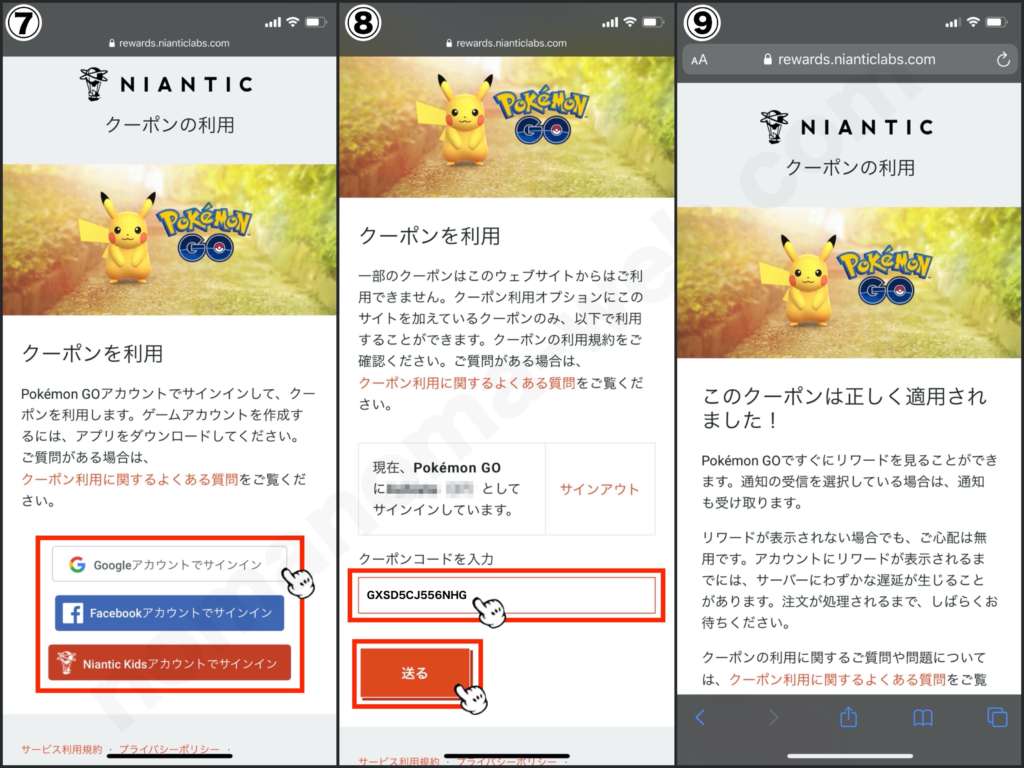 ⑥下へスクロールしてログイン画面が表示されたら、⑦ポケモンGOにログインするために使用しているアカウントでログインします。この時、「Niantic Kidsアカウント」と「PTCアカウント」は別物なので注意が必要です。
⑥下へスクロールしてログイン画面が表示されたら、⑦ポケモンGOにログインするために使用しているアカウントでログインします。この時、「Niantic Kidsアカウント」と「PTCアカウント」は別物なので注意が必要です。
「PTCアカウント」しか持っていない方は、Googleアカウントを作成しゲーム内の設定からポケモンGOと連携させてから記載の手順を行います。
⑧ログインが完了するとクーポンコードの入力画面が表示されるので、コードを入力して「送る」を選択します。画面が自動で切り替わり「このクーポンは正しく適応されました!」と表示されたらクーポンの引き換えは完了です。
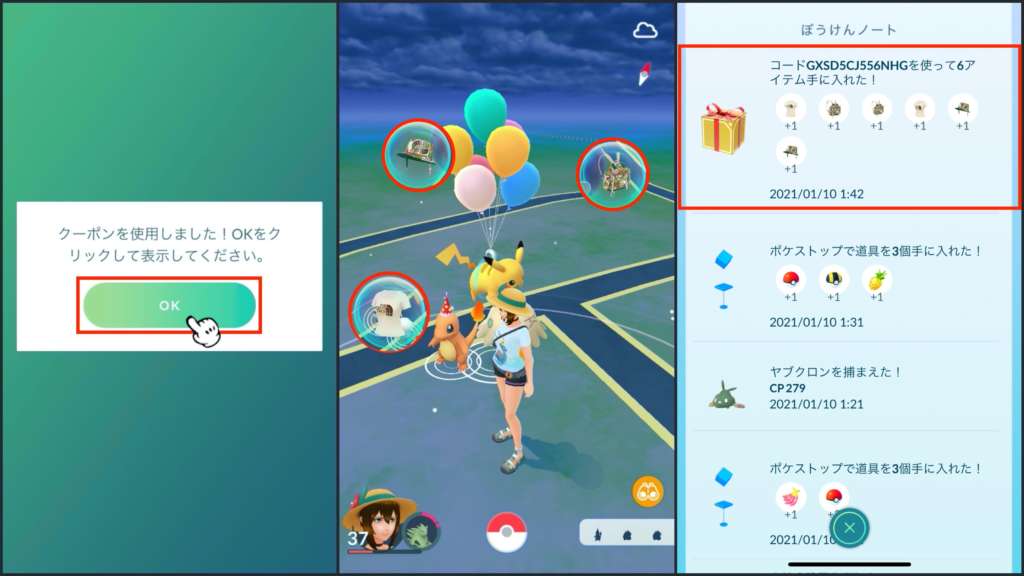 あとは、アプリ「ポケモンGO」に戻ると「クーポンを使用しました!OKをクリックして表示してください。」と表示されるので、「OK」をタップしてアイテムを受け取ります。
あとは、アプリ「ポケモンGO」に戻ると「クーポンを使用しました!OKをクリックして表示してください。」と表示されるので、「OK」をタップしてアイテムを受け取ります。
受け取ったアイテムは、冒険ノートに記録されるので確認が可能です。また、使用したコードも表示されるのでフレンドにシェアしてもいいと思います。
WEBからコードを引き換える方法
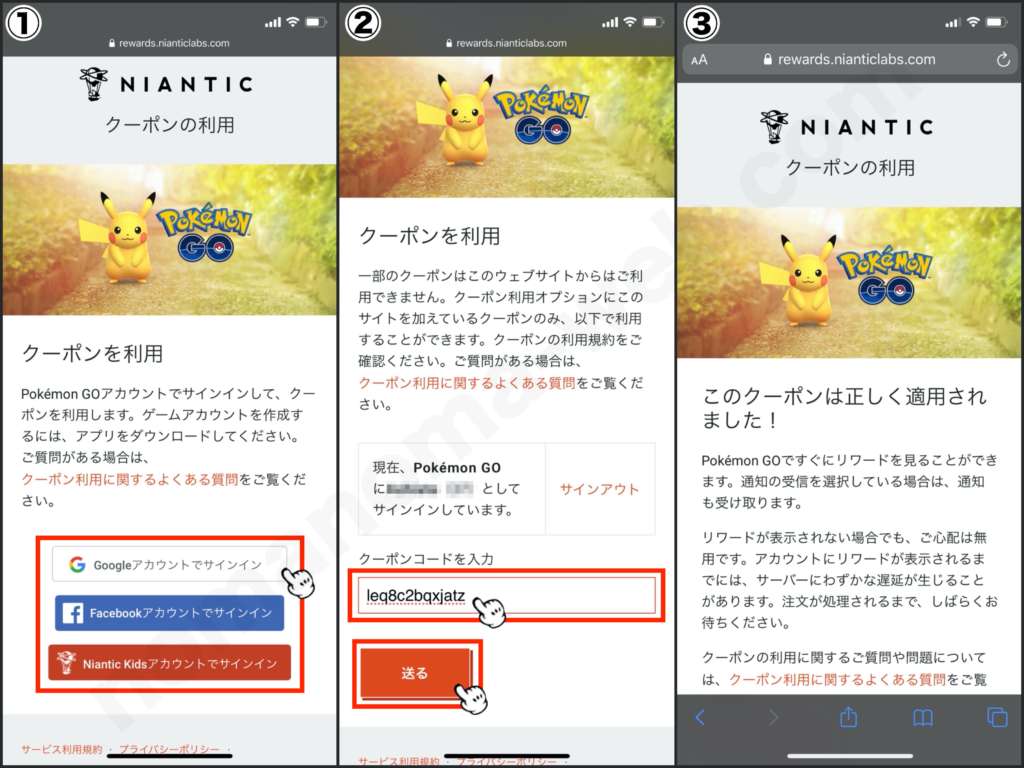
| ① | https://rewards.nianticlabs.com/pokemongo/signinにアクセスする |
| ② | ポケモンGOにログインするために使用しているアカウントでログインする。 |
| ③ | 入手したコード「GXSD5CJ556NHG←着せ替えアイテム」を入力する。 |
| ④ | コードをアイテムに引き換えることができます。 |
上の方法は、ポケモンGO公式サイトに直接アクセスしてコードを引き換える方法になります。アプリからアクセスした方が安全で簡単ですが参考程度にして頂ければ幸いです。
公式サイトリニューアルにより追記
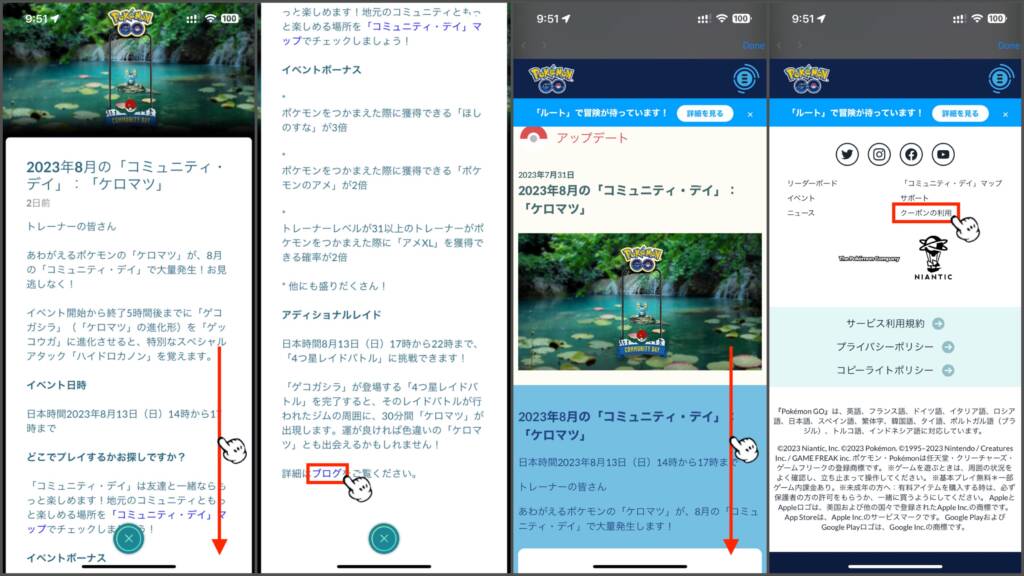 公式サイトリニューアルにより、「クーポンの利用」リンクの場所が変更されています。新しいWEBページの「クーポンの利用」リンクの場所は、ポケモンGOのメニューを表示して「ニュース→ニュースを選択(どれでも可)→ブログ→一番下へスクロール→クーポンの利用」の順に進めていくと表示されます。
公式サイトリニューアルにより、「クーポンの利用」リンクの場所が変更されています。新しいWEBページの「クーポンの利用」リンクの場所は、ポケモンGOのメニューを表示して「ニュース→ニュースを選択(どれでも可)→ブログ→一番下へスクロール→クーポンの利用」の順に進めていくと表示されます。
